Cara Menyembunyikan System Reserved Partisi di Windows 7
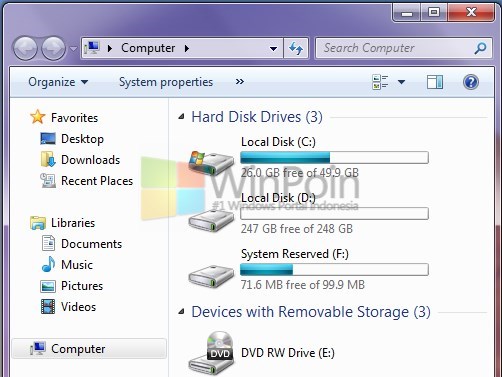
Saat kamu sudah menginstall Windows 7, kadang-kadang ada drive baru muncul bernama System Reserved. Tentu ini akan sangat mengganggu, terlihat tidak begitu rapi dan berantakan pada Windows Explorer. Kali ini WinPoin akan membagikan tutorial atau cara menyembunyikan System Reserved Partisi di Windows 7 dengan mudah dan cepat.
Masalah ini juga dialami oleh @theMidah yang bertanya di akun twitter @WinPoin beberapa saat yang lalu.
Cara 1#
Kalau kamu mengalami hal yang sama, berikut cara menyembunyikan System Reserved Partisi di Windows 7:Pertama-tama klik Start Menu dan ketikkan gpedit.msc, tekan Enter.
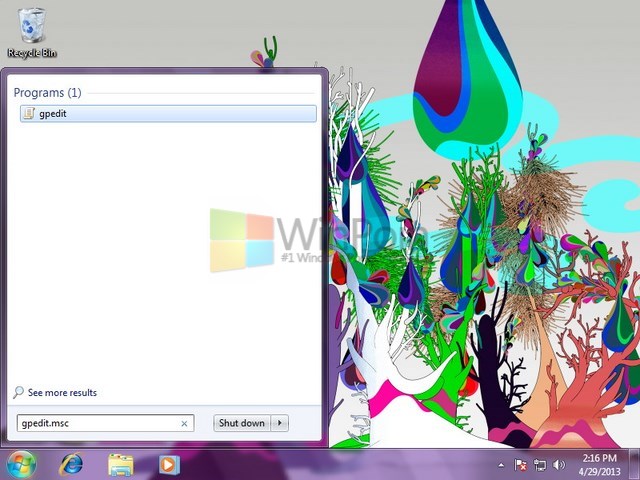
Kemudian buka folder sesuai dengan alamat yang dibawah ini:
User Configuration>Administrative Templates>Windows Components>WindowsExplorer
Setelah itu buka Setting, Hide these specified drives in My Computer dengan cara mengklik 2 kali.
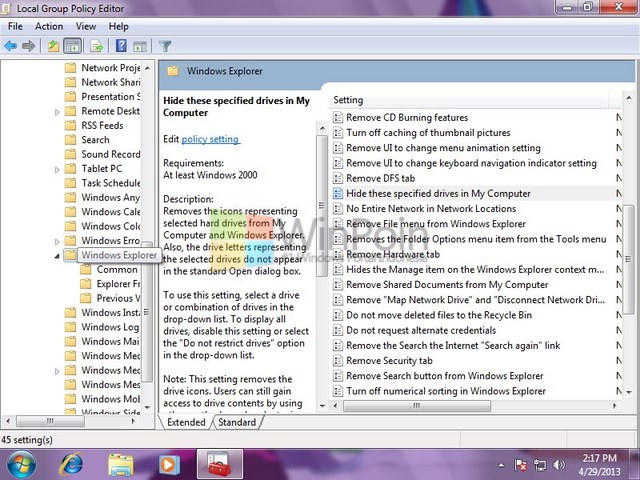
Kemudian tandai Enabled, dan pada Options pilih drive atau partisi System Reserved yang ingin kamu hilangkan. Terakhir klik Apply dan OK.
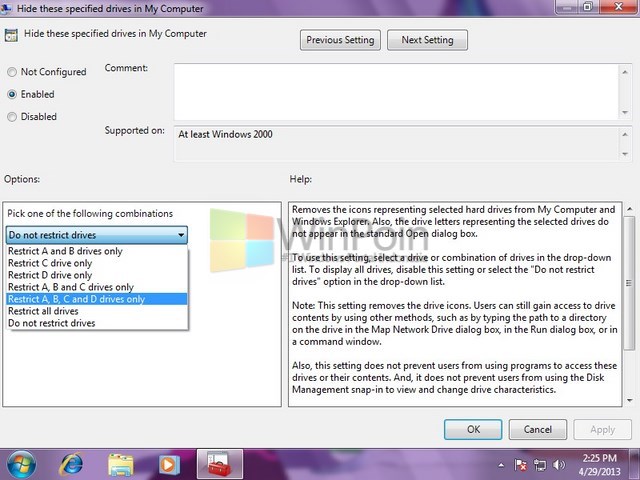
Cara 2#
Pertama-tama klik Start Menu dan ketikkan ‘disk management’ lalu tekan Enter.
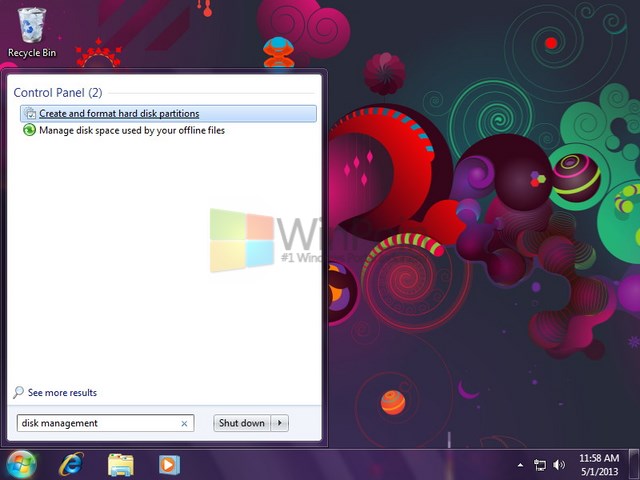
Setelah window Disk Management muncul, kamu akan melihat drive letter pada drive System Reserved. Drive letter inilah yang harus kamu hilangkan.
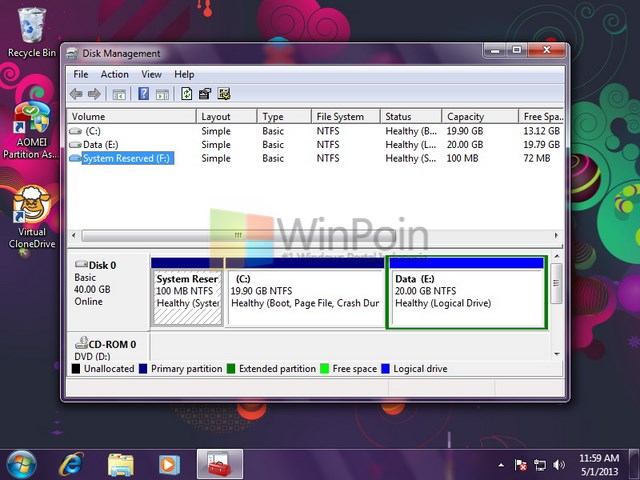
Klik kanan pada System Reserved yang berada di kolom bawah (deretan yang bertuliskan system, boot, page file, logical drive) dan pilih Change Driver Letter and Paths..
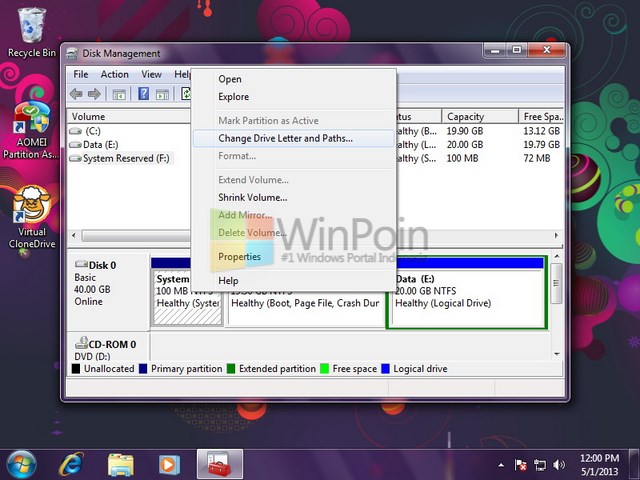
Kemudian klik Remove dan klik Yes.
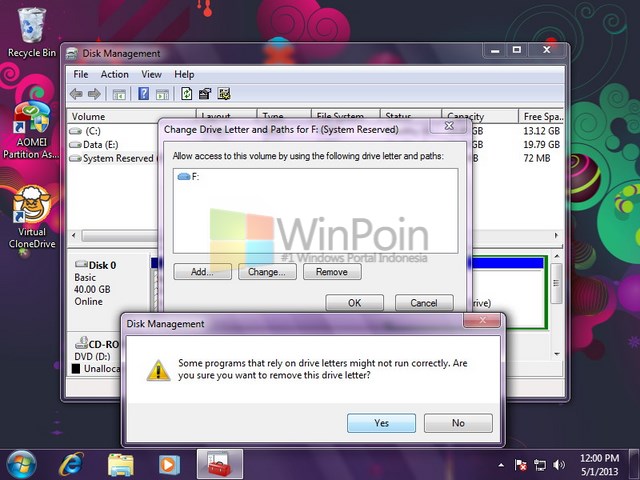
Kalau ada Window warning yang muncul, klik Yes.
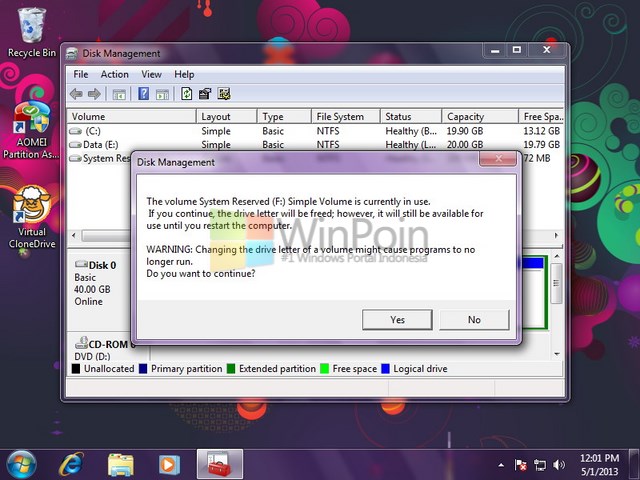
Mudah sekali bukan menghilangkan partisi System Reserved?

Comments
Post a Comment